Hvordan overføre bilder fra en iPhone til en Mac
Selv om du ikke fysisk trenger å koble iPhone til Mac for å overføre bilder, kan det være å foretrekke at du gjør det.
Hvis du er i et område med dårlig eller ikke-eksisterende internettforbindelse, eller du rett og slett har en hel masse av bilder som skal overføres, så kan det være den beste veien å koble til iPhone på en gammeldags måte.
Slik overfører du bilder fra en iPhone til en Mac.
Det vi brukte
- Vi brukte iPhone 13 Pro, men denne metoden vil fungere på alle iPhone
- Vi brukte a MacBook Pro 16-tommers (2019), men hvilken som helst Mac vil gjøre det
- Vi brukte en Lightning-til-USB-C-kabel, som fulgte med iPhonen vår
Kortversjonen
- Koble iPhone til Mac
- Åpne Bilder
- Klikk på iPhone
- Velg bilder og importer
-
Steg
1Koble iPhone til Mac

Koble iPhone til Mac med en Lightning-til-USB-kabel. Den som fulgte med din iPhone burde være tilstrekkelig, men enhver USB-kabel med Apples proprietære Lightning-kontakt i den ene enden vil fungere.

-
Steg
2Åpne Bilder-appen

Åpne Bilder-appen på Mac-en. Du bør se din iPhone oppført i menyen til venstre, under Enheter. Klikk på den.

-
Steg
3Stol på Mac-en din

Bilder vil nå be om at du låser opp iPhone, og iPhone (når den er ulåst) vil spørre deg om du stoler på datamaskinen din. Godta å stole på den og skriv inn passordet ditt for å autentisere.

-
Steg
4Importer bilder

Bilder vil nå vise deg alle appene som er tilgjengelige for import. Velg bildene du ønsker å importere etterfulgt av Importer valgt-knappen, eller trykk på Importer nytt bilde-knappen øverst til høyre for å bare importere ferske bilder som ikke allerede er i Bilder.

-
Steg
5Koble fra iPhone
Når bildene dine er importert, koble fra iPhone
Vanlige spørsmål
Det er en litt annen prosess hvis du eier en Windows-PC i stedet for en Mac, men det er det like enkelt
Det er to typer USB-porter du kan møte på din Mac: den mindre USB-A og den større USB-C. Hvis kabelen din ikke passer, må du investere i en passende USB-dongle.
Du vil kanskje like…

Hvordan bytte fra Android til iPhone
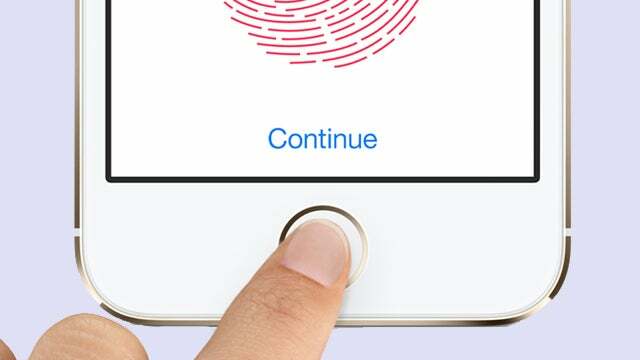
Slik legger du til et annet fingeravtrykk til din iPhone
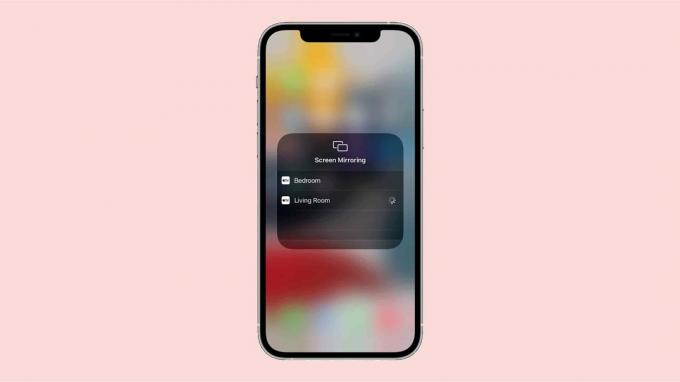
Hvordan skjermspeile iPhone til TV med AirPlay
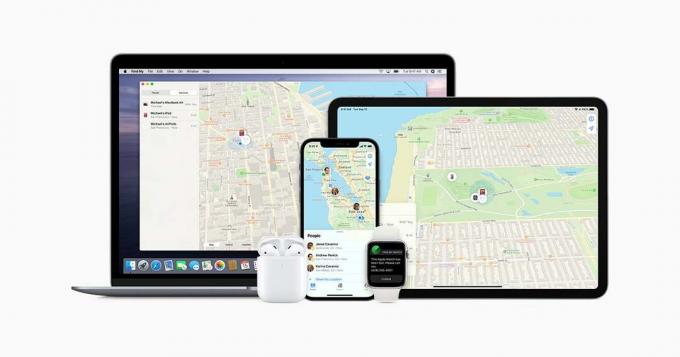
Slik deler du posisjonen din på iPhone
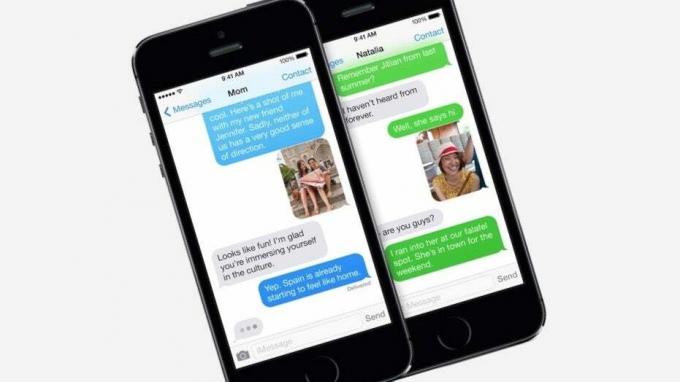
Hvordan videresende tekstmeldinger på iPhone
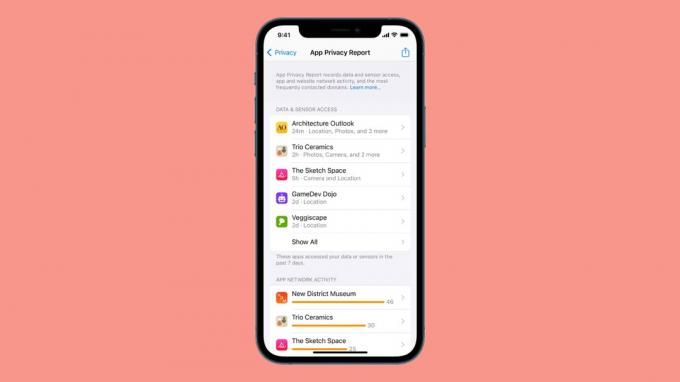
Hvordan administrere apptillatelser på iPhone
Hvorfor stole på journalistikken vår?
Trusted Reviews ble grunnlagt i 2004 og eksisterer for å gi leserne våre grundige, objektive og uavhengige råd om hva de skal kjøpe.
I dag har vi millioner av brukere i måneden fra hele verden, og vurderer mer enn 1000 produkter i året.



